1. GIỚI THIỆU VỀ PHẦN MỀM ADOBE ILLUSTRATOR.
Adobe Illustrator là chương trình đồ họa vector, tạo nền tảng cần thiết cho nghề thiết kế đồ họa. Illustrator tạo hình dạng cơ bản: thông qua lệnh và công cụ, sao chép và kết hợp đối tượng để tạo hình dạng mới, chọn và thay đổi các phần trong đối tượng bằng công cụ Selection, tô vẽ đối tượng, cung cấp nhiều hiệu ứng 3D để vẽ các hình khối, vật thể, xử lý các hình ảnh liên quan đến công việc dàn trang báo chí.
Adobe Illustrator là chương trình đồ họa vector, tạo nền tảng cần thiết cho nghề thiết kế đồ họa. Illustrator tạo hình dạng cơ bản: thông qua lệnh và công cụ, sao chép và kết hợp đối tượng để tạo hình dạng mới, chọn và thay đổi các phần trong đối tượng bằng công cụ Selection, tô vẽ đối tượng, cung cấp nhiều hiệu ứng 3D để vẽ các hình khối, vật thể, xử lý các hình ảnh liên quan đến công việc dàn trang báo chí.
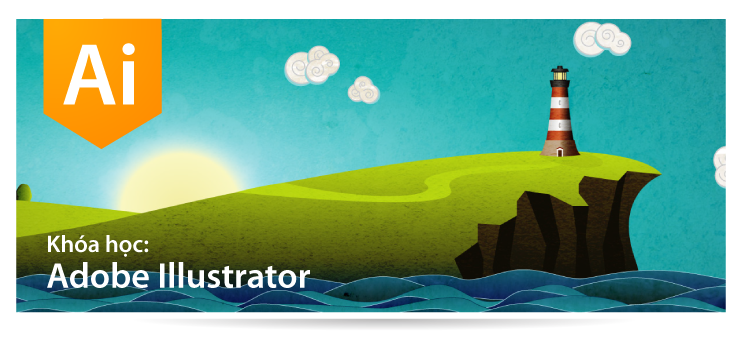
2. ƯU ĐIỂM CỦA PHẦN MỀM ILLUSTRATOR?
Illustrator có ưu điểm màu sắc khá chuẩn xác và đẹp khi in ra, đường vẽ sắc xảo (tương đương độ phân giải 800 dpi), vì thế Illustrator rất thích hợp khi dùng để thiết kế ấn phẩm in công nghiệp. một bản vẽ kỹ thuật hay các hình ảnh đồ họa cho web.
Thành thạo Adobe Illustrator, bạn có thể hoàn thành tốt các công việc sau : Minh họa sách báo, Thiết kế logo, Tạo các sản phẩm tờ rơi, Card Visit, Broucher, Profile,vẽ hoạt hình, tích hợp chuyển động cho Flash.. với ưu diểm là dễ dàng thay đổi và trao đổi dữ liệu ,kích thước file nhẹ, dễ dàng tương thích với Photoshop, Corel Draw, và hỗ trợ in ấn rất tốt
3. ĐỐI TƯỢNG THAM GIA
- Học sinh đã tốt nghiệp PTTH yêu thích, có niềm đam mê về công nghệ thông tin, thiết kế đồ họa..
- Sinh viên khoa CNTT các trường Trung cấp - Cao đẳng - Đại học
- Nhân viên thiết kế quảng cáo, marketing, phụ trách nội dung quảng cáo tin tại các doanh nghiệp.
4. THU HOẠCH SAU KHÓA HỌC
- Với 27h học Illustrator tại ITPlus Academy – sẽ cung cấp cho bạn đầy đủ kiến thức và kỹ năng để trở thành các Illustrator, Digital Artist, Logo Designer thành công nhất.
- Thành thạo Illustrator , bạn có thể sử dụng nó với nhiều mục đích thiết kế khác nhau như: Vẽ icons, logo, biểu đồ, bản đồ, hoạt hình, tự do thay đổi kích thước hình ảnh mà không lo bị thay đổi về chất lượng đối tượng, vỡ hình, bóp méo, các chi tiết vẫn được hiển thị rõ ràng
NỘI DUNG KHÓA HỌC
1. Thiết kế, tạo mẫu, minh họa với ADOBE ILLUSTRATOR
Mục tiêu
- Adobe Illustrator là chương trình đồ họa trên nền vector, một công cụ thiết kế sáng tạo không thể thiếu của bất cứ Designer chuyên nghiệp nào. Với Illustrator bạn có thể thực hiện mọi công việc liên quan tới Design: thiết kế logo, tạo minh họa, thiết kế tờ rơi, Business Card, Brochure, Pro- file, tạo các bán thành phẩm cho Flash... Một điểm cộng không thể bỏ qua là tính tương thích của Illustrator với các chương trình Design khác, nhất là các chương trình của Adobe là hoàn hảo, giúp bạn thực hiện tốt mọi ý tưởng sáng tạo hay bất cứ đòi hỏi khắt khe nào từ phía khách hàng.
- Với Illustrator bạn có thể thực hiện mọi công việc liên quan tới Design:
- Thiết kế logo, Xây dựng bộ nhận diện thương hiệu (Logo, Card Visit, Folder, CD và CD Cover, Giấy viết thư, phong bì...)
- Thiết kế lịch, Tờ rơi, Brushure, Pro - File, Loolbook, Catalo giới thiệu sản phẩm...
- Tạo minh họa; tạo các bán thành phẩm cho Flash
Đề cương chi tiết khóa học
a. Mã môn học: AI
b.Thời lượng môn học: 30 giờ = 10 buổi
c. Mục tiêu môn học:
Học viên sau khi học hết môn, về cơ bản có thể hoàn thành mọi yêu cầu về thiết kế 2D:
- Vẽ logo, biểu tượng trong Adobe Illustrator.
- Biết cách phối màu.
- Thiết kế được các sản phẩm ứng dụng trong lĩnh vực in ấn như Cardvisit, Brochure, Pano, Bìa sách, Bao bì sản phẩm, thiết kế tạo mẫu ...
d. Công cụ thực hành:
- Adobe Illustrator CS6
f. Nội dung tổng quát:
STT
|
Tên các bài trong môn học
|
Thời gian đào tạo (giờ)
| |||
Tổng
|
LT
|
TH
|
KT
| ||
1
|
Giới thiệu môi trường làm việc của Illustrator CS6
|
2
|
2
| ||
2
|
Các kỹ thuật lựa chọn và sắp xếp đối tượng
|
2
|
1
|
1
| |
3
|
Tạo và chỉnh sửa các hình cơ bản
|
3
|
1.5
|
1.5
| |
4
|
Các kỹ thuật biến đổi đối tượng
|
2
|
1
|
1
| |
5
|
Kỹ thuật vẽ với Pen và Pencil
|
2
|
1
|
1
| |
6
|
Các vấn đề về màu sắc
|
2
|
1
|
1
| |
7
|
Làm việc với Text
|
2
|
1
|
1
| |
8
|
Làm việc với Layer
|
1
|
0.5
|
0.5
| |
9
|
Phối hợp (hòa trộn) các đối tượng và màu sắc
|
1
|
0.5
|
0.5
| |
10
|
Làm việc với Brushes
|
2
|
0.5
|
1
| |
11
|
Áp dụng các hiệu ứng
|
2
|
0.5
|
1
| |
12
|
Các vấn đề về thuộc tính đối tượng và Graphics Style
|
1
|
0.5
|
0.5
| |
13
|
Làm việc Symbols
|
1
|
0.5
|
1.5
| |
14
|
Kết hợp Illustrator với các chương trình khác của Adobe, Đóng gói và In ấn
|
1
|
0.5
|
0.5
| |
15
|
AI nâng cao 1: thiết kế Logo, Icon, Symbol
|
3
|
0.5
|
2.5
| |
16
|
AI nâng cao 2: Thiết kế Tri-folder, Card, Folder
|
3
|
0.5
|
2.5
| |
Cộng
|
30
| ||||
Nội dung chi tiết:
1. Giới thiệu môi trường làm việc của Adobe Illustrator CS6 (2 giờ)
| ||||
Kết quả: nắm vững và có thể tùy biến môi trường làm việc của Illustrator
2. Các kỹ thuật lựa chọn và sắp xếp đối tượng (2 giờ)
| ||||
Kết quả: nắm vững các kỹ thuật và công cụ lựa chọn, biết sắp xếp, gióng hàng các đối tượng
3. Tạo và chỉnh sửa các hình cơ bản (3 giờ)
Kết quả: biết tạo các đối tượng, kết hợp các đối tượng và các công cụ để tạo mới các đối tượng từ các đối tượng được chọn, tạo đối tượng vector từ ảnh với tiện ích Image Trace.
| ||||
4. Các kỹ thuật biến đổi đối tượng (2 giờ)
| ||||
Kết quả: nắm vững các kỹ thuật, hiệu ứng, công cụ để có thể biến đổi các đối tượng theo ý muốn.
5. Kỹ thuật vẽ với Pen và Pencil (2 giờ)
| ||||
Kết quả: nắm vững công cụ để có thể vẽ bất cứ đối tượng hay hình dạng mong muốn.
6. Các vấn đề về màu sắc (2 giờ)
Kết quả: hiểu các chế độ màu và môi trường áp dụng, biết sử dụng các thư viện màu cho sẵn cũng như có thể tự tạo màu mới, quản lý các bộ sưu tập màu, biết cách dùng Kuler để tạo hòa sắc màu cho thiết kế.
| ||||
7. Làm việc với Text (2 giờ)
Kết quả: hiểu và sử dụng tốt công cụ text và các kiểu loại text, đưa text vào bản thiết kế.
| ||||
8. Làm việc với Layer (1 giờ)
Kết quả: sử dụng thành thạo layer panel, nắm vững khái niệm tầng thứ các đối tượng, tạo và sử dụng mặt nạ.
| ||||
9. Vẽ phối cảnh trong môi trường Illustrator (1 giờ)
| ||||
Kết quả: biết cách tạo đối tượng có tính phối cảnh trong Illustrator.
10. Phối hợp (hòa trộn) các đối tượng và màu sắc (2 giờ)
Kết quả: nắm được cách sử dụng công cụ và kỹ thuật Blend và các cách ứng dụng.
| ||||
11. Làm việc với Brushes (2 giờ)
Kết quả: hiểu và sử dụng thành thạo các loại Brush, biết tạo các brush tùy biến.
| ||||
12. Áp dụng các hiệu ứng (2 giờ)
| ||||
Kết quả: biết cách tạo đối tượng dạng 3D trong Illustrator, ứng dụng tạo các mẫu thiết kế 3D.
13. Các vấn đề về thuộc tính đối tượng và Graphics Style (2 giờ)
Kết quả: hiểu về thuộc tính đính kèm của đối tượng, cách thêm, bớt, xóa bỏ thuộc tính. Tạo Style và áp dụng style cho các đối tượng.
| ||||
14. Làm việc Symbols (1 giờ)
Kết quả: hiểu về Symbol, biết tạo Symbol, áp dụng symbol trong thiết kế.
| ||||
15. Kết hợp Illustrator với các chương trình khác của Adobe (2 giờ)
Kết quả: biết cách trao đổi, nhập xuất tài liệu phù hợp với các chương trình cùng họ Adobe.
| ||||
18. Kiểm tra kết thúc môn (2 giờ)
Kết quả: đánh giá tổng quan kiến thức của Học viên trong suốt quá trình học Illustrator.
Tiêu chí đánh giá:
|
CHÍNH SÁCH KHUYẾN HỌC - HỌC PHÍ - LỊCH HỌC
1. Chính sách khuyến học
2. Học phí
KHÓA HỌC
|
CHÍNH SÁCH HỖ TRỢ
|
HỌC PHÍ CÒN LẠI
|
Adobe Illustrator
|
- Hỗ trợ 35% học phí khi đăng ký trước ngày 31/05/2016
- Trừ 100.000 VNĐ cho mỗi học viên đăng ký nhóm từ 2 - 4 người
|
1.625.000 VNĐ
|
3. Lịch học
Lịch học
|
Giờ học
|
Ghi chú
|
2 buổi / tuần
(3 giờ / buổi)
|
18h - 21h
|
Ngày học linh động phù hợp cho học viên và giảng viên
|
Mọi thông tin, quý phụ huynh và học viên vui lòng liên hệ:
ITPlus Academy - Viện CNTT - ĐHQG HN
Website: www.itplus-academy.edu.vn
Fanpage: https://www.facebook.com/HocVienITPlusAcademy
Địa chỉ: Tầng 5, Nhà E3 - Viện Công Nghệ Thông Tin - ĐHQG HN, 144 Xuân Thủy - Cầu Giấy - Hà Nội
Điện thoại: 0981 110 528

Không có nhận xét nào:
Đăng nhận xét